Létrehozása markerek képek és szimbólumok - office helpdesk
List Word, akkor nem érdekes, a grafikus markerek vagy saját karakter. Ha tetszik a stílus a golyók egy másik dokumentumban, akkor add hozzá a token könyvtárban.
Megjegyzés: Készítsen saját markerek Word Online lehetetlen. Ha a klasszikus változata a Word, nyissa meg, hogy testre a markerek. Azt is megpróbálja megvenni a legújabb Office-verzió.
Hozzátéve, hogy a lista grafikus markerek és szimbólumok
A karakterek és a grafikus stílusok markerek markerek könyvtárban. Ha nem látja a kívánt stílust a könyvtárban, akkor meg egy új golyó stílusban.
Kattintson a listában a használni kívánt grafikus markerek vagy szimbólumokat.
Ahhoz, hogy változtatni az egész szintet egy többszintű listában kattintson egy golyó vagy számot ezen a szinten.
A Kezdőlap lap Bekezdés csoportjában kattintson a nyílra a golyók, és válassza ki definiálása egy új marker.
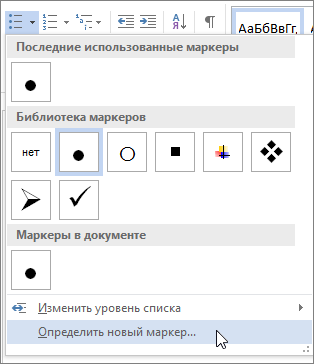
A Word for Windows
Nyomja meg a szimbólum vagy képet, és válassza ki a kívánt karaktert vagy kép.
Kattintson a Marker gomb (szúrni a karaktert) vagy rajz (kép használatához a számítógépen tárolt).
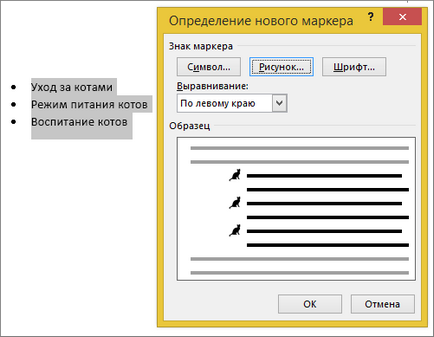
Miután létrehozott egy elemet bullet Az új stílus a marker elérhető lesz a „jelölők a dokumentumban.”
Hozzáadása grafikai marker és szimbólum egy dokumentumtár
Ha kap egy dokumentumot tetszett a stílus, a marker, akkor hozzá kell adni a token könyvtárat használja a dokumentumokban.
Megjegyzés: A Word for Mac felhasználói golyó stílusok automatikusan hozzáadódik a könyvtárban.
Nyissa meg a dokumentumot, amely tartalmazza a markert, a felvenni kívánt markerek a könyvtárban.
A Kezdőlap lap Bekezdés csoportjában kattintson a nyílra a markerek. majd a csoport markerek dokumentum, kattintson jobb gombbal a kívánt golyó stílust, majd kattintson a Hozzáadás a könyvtárhoz.
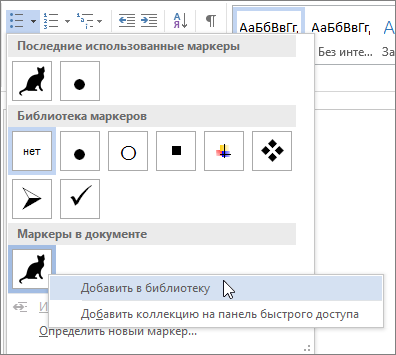
Eltávolítása egy egyéni stílust token a könyvtárból
Megjegyzés: A Word for Mac felhasználó golyó stílusok nem lehet eltávolítani a könyvtárból. Ezek az utasítások csak a Word for Windows.
A Kezdőlap lap Bekezdés csoportjában kattintson a nyílra a markerek. majd a könyvtár csoportjában kattintson a marker marker stílus jobb gombbal, majd válassza a Törlés lehetőséget.
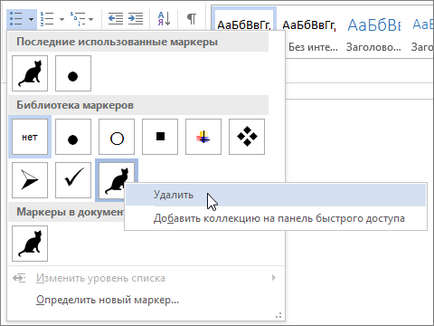
Markers a dokumentumban mindig hozzá kell adni a token könyvtárban.
Ha a marker eltávolítják a token könyvtár, de rendelkezésre áll terén markerek a dokumentumban. lehet hozzá vissza a token könyvtárban.